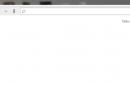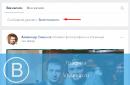Нещодавно ми проводили додатків для шифрування. Настав час для аналогічного огляду, але вже настільних програм.
Вибір програм для порівняння
Щоб усі три програми опинилися в одній ваговій категорії, було вирішено порівняти тільки пропрієтарне програмне забезпечення, тобто ПЗ із закритим вихідним кодом. З програмою CyberSafe Top Secret порівнюватимуть програми Folder Lock та PGP Desktop. З останньою програмою, гадаю, багато знайомих. А ось Folder Lock була обрана теж не випадково - вона отримала золоту нагороду в порівнянні з десятьма програмами шифрування.Огляд програми Folder Lock
Основні можливості програми Folder Lock такі:- AES шифрування, довжина ключа 256 біт.
- Приховування файлів та папок.
- Шифрування файлів (за допомогою створення віртуальних дисків – сейфів) «на льоту».
- Резервне копіювання онлайн.
- Створення захищених дисків USB/CD/DVD.
- Шифрування додатків електронної пошти.
- Створення зашифрованих «гаманців», які зберігають інформацію про кредитні картки, рахунки тощо.
Здавалося б, можливостей програми цілком достатньо, особливо для персонального використання. Тепер подивимося на програму у роботі. При першому запуску програма вимагає встановити майстер-пароль, який використовується для автентифікації користувача в програмі (рис. 1). Уявіть таку ситуацію: ви приховали файли, а хтось інший запустив програму, переглянув, які файли приховані та отримав доступ до них. Погодьтеся, не дуже добре. А ось якщо програма запитує пароль, то у цього «хтось» вже нічого не вийде - принаймні доти, доки він не підбере або не дізнається ваш пароль.

Мал. 1. Встановлення майстер-паролю під час першого запуску
Насамперед подивимося, як програма приховує файли. Перейдіть до розділу Lock Files, потім або перетягніть файли (мал. 2) і папки в основну область програми або скористайтеся кнопкою Add. Як показано на рис. 3, програма дозволяє приховати файли, папки та диски.

Мал. 2. Перетягніть файл, перейдіть до нього та натисніть кнопку Lock

Мал. 3. Кнопка Add
Подивимося, що станеться, коли ми натиснемо кнопку Lock. Я спробував приховати файл C:UsersDenisDesktopcs.zip. Файл зник з Провідника, Total Commander та інших файлових менеджерів, навіть якщо увімкнено відображення прихованих файлів. Кнопка приховування файлу називається Lock, а розділ Lock Files. Однак потрібно було б ці елементи UI назвати Hide і Hide Files відповідно. Тому що насправді програма здійснює не блокування доступу до файлу, а просто ховає його. Подивіться на рис. 4. Я, знаючи точне ім'я файлу, скопіював його у файл cs2.zip. Файл спокійно скопіювався, не було жодних помилок доступу, файл не був зашифрований - він розпакувався, як завжди.

Мал. 4. Копіювання прихованого файлу
Сама по собі функція приховування безглузда і марна. Однак якщо використовувати її разом із функцією шифрування файлів - для приховування створених програмою сейфів - тоді ефективність її використання збільшиться.
В розділі Encrypt FilesВи можете створити сейфи (Lockers). Сейф – це зашифрований контейнер, який після монтування можна використовувати як звичайний диск – шифрування не просте, а прозоре. Така ж техніка використовується багатьма іншими програмами шифрування, у тому числі TrueCrypt, CyberSafe Top Secret та ін.

Мал. 5. Розділ Encrypt Files
Натисніть кнопку Create Locker, у вікні, введіть назву і виберіть розташування сейфа (мал. 6). Далі необхідно ввести пароль для доступу до сейфа (мал. 7). Наступний крок - вибір файлової системи та розміру сейфа (рис. 8). Розмір сейфа - динамічний, але ви можете задати максимальну його межу. Це дозволяє заощаджувати дискове місце, якщо ви не використовуєте сейф «під зав'язку». За бажанням можна створити сейф фіксованого розміру, що буде показано у розділі "Продуктивність" цієї статті.

Мал. 6. Назва та розташування сейфа

Мал. 7. Пароль для доступу до сейфа

Мал. 8. Файлова система та розмір сейфа
Після цього ви побачите вікно UAC (якщо він увімкнено), в якому потрібно буде натиснути Так, далі буде відображено вікно з інформацією про створений сейф. У ньому потрібно натиснути кнопку Finish, після чого буде відкрито вікно Провідника, що відображатиме підмонтований контейнер (носій), див. рис. 9.

Мал. 9. Віртуальний диск, створений програмою
Поверніться до розділу Encrypt Filesта виділіть створений сейф (рис. 10). Кнопка Open Lockerдозволяє відкрити закритий сейф, Close Locker- закрити відкритий, кнопка Edit Optionsвикликає меню, в якому знаходяться команди видалення/копіювання/перейменування/зміни пароля сейфа. Кнопка Backup Onlineдозволяє виконати резервне копіювання сейфа, причому не кудись, а в хмару (рис. 11). Але спочатку вам належить створити обліковий запис Secure Backup Account, після чого ви отримаєте до 2 ТБ дискового простору, а ваші сейфи автоматично синхронізуватимуться з онлайн-сховищем, що особливо корисно, якщо вам потрібно працювати з одним і тим же сейфом на різних комп'ютерах.

Мал. 10. Операції над сейфом

Мал. 11. Створення Secure Backup Account
Ніщо не буває просто так. З розцінками за зберігання ваших сейфів можна ознайомитись за адресою secure.newsoftwares.net/signup?id=en. За 2 Тб доведеться викласти 400 $ на місяць. 500 Гб обійдеться на місяць 100 $. Якщо чесно, це дуже дорого. За 50-60 $ можна орендувати цілий VPS з 500 Гб «на борту», який ви зможете використовувати як сховище для ваших сейфів і навіть створити на ньому свій сайт.
Зверніть увагу: програма вміє створювати зашифровані розділи, але на відміну від програми PGP Desktop вона не вміє шифрувати цілі диски. В розділі Protect USB/CDможна захистити ваші USB/CD/DVD-диски, а також вкладення електронної пошти (мал. 12). Однак цей захист здійснюється не шляхом шифрування самого носія, а шляхом запису на відповідний носій сейфа, що саморозшифровується. Іншими словами, на обраний носій буде записана урізана портативна версія програми, що дозволяє «відкрити» сейф. Як такої підтримки поштових клієнтів у цієї програми також немає. Ви можете зашифрувати вкладення та прикріпити його (вже зашифроване) до листа. Але вкладення шифрується звичайним паролем, а чи не PKI. Думаю, про надійність говорити нема рації.

Мал. 12. Розділ Protect USB/CD
Розділ Make Walletsдозволяє створити гаманці, що містять інформацію про ваші кредитки, банківські рахунки і т.д. (Рис. 13). Вся інформація, ясна річ, зберігається в зашифрованому вигляді. З усією відповідальністю можу сказати, що цей розділ марний, оскільки не передбачена функція експорту інформації з гаманця. Уявіть, що у вас є безліч банківських рахунків і ви внесли інформацію про кожен з них у програму - номер рахунку, назву банку, власник рахунку, SWIFT-код і т.д. Потім вам потрібно надати інформацію про рахунок третій особі для переказу вам грошей. Вам доведеться копіювати кожне поле вручну, вставляти його в документ або електронний лист. Наявність функції експорту значно полегшила це завдання. На мою думку, набагато простіше зберігати всю цю інформацію в одному загальному документі, який потрібно помістити на створений програмою віртуальний диск - сейф.

Мал. 13. Гаманці
Переваги програми Folder Lock:
- Привабливий і зрозумілий інтерфейс, який сподобається користувачам-початківцям, що володіють англійською мовою.
- Прозоре шифрування на льоту, створення віртуальних зашифрованих дисків, з якими можна працювати, як зі звичайними дисками.
- Можливість резервного онлайн-копіювання та синхронізації зашифрованих контейнерів (сейфів).
- Можливість створення контейнерів, що саморозшифровуються, на USB/CD/DVD-дисках.
Недоліки програми:
- Немає підтримки російської мови, що ускладнить роботу з програмою користувачів, які не знайомі з англійською мовою.
- Сумнівні функції Lock Files (яка просто приховує, а не замикає файли) і Make Wallets (малоефективна без експорту інформації). Чесно кажучи, думав, що функція Lock Files забезпечуватиме прозоре шифрування папки/файлу на диску, як це робить програма CyberSafe Top Secret або файлова система .
- Відсутність можливості підписання файлів, перевірки цифрового підпису.
- Відкриття сейфа не дозволяє вибрати букву диска, яка буде призначена віртуальному диску, який відповідає сейфу. У налаштуваннях програми можна вибрати тільки порядок, в якому програма призначатиме літеру диска - за зростанням (від A до Z) або за спаданням (від Z до A).
- Немає інтеграції з поштовими клієнтами, є лише можливість зашифрувати вкладення.
- Висока вартість резервного копіювання хмар.
PGP Desktop
Програма PGP Desktop від Symantec – це комплекс програм для шифрування, що забезпечує гнучке багаторівневе шифрування. Програма відрізняється від CyberSafe TopSecret та Folder Lock тісною інтеграцією у системну оболонку. Програма вбудовується в оболонку (Провідник), а доступ до її функцій здійснюється через контекстне меню Провідника (рис. 14). Як бачите, у контекстному меню є функції шифрування, підпису файлу тощо. Досить цікавою є функція створення архіву, що саморозшифровується - за принципом архіву, що саморозпаковується, тільки замість розпакування архів також ще й розшифровується. Втім, у програм Folder Lock та CyberSafe також є аналогічна функція.
Мал. 14. Контекстне меню PGP Desktop
Також доступ до функцій програми можна отримати через системний трей (мал. 15). Команда Open PGP Desktopвідкриває основне вікно програми (рис. 16).

Мал. 15. Програма у системному треї

Мал. 16. Вікно PGP Desktop
Розділи програми:
- PGP Keys- управління ключами (як власними, і імпортованими з keyserver.pgp.com).
- PGP Messaging- Управління службами обміну повідомленнями. Під час встановлення програма автоматично виявляє ваші облікові записи та автоматично шифрує комунікації AOL Instant Messenger.
- PGP Zip- Управління зашифрованими архівами. Програма підтримує прозоре та непрозоре шифрування. Цей розділ реалізує непрозоре шифрування. Ви можете створити зашифрований Zip-архів (PGP Zip) або архів, що саморозшифровується (рис. 17).
- PGP Disk– це реалізація функції прозорого шифрування. Програма може зашифрувати весь розділ жорсткого диска (або навіть весь диск) або створити новий віртуальний диск (контейнер). Тут є функція Shred Free Space, яка дозволяє затерти вільний простір на диску.
- PGP Viewer- Тут можна розшифрувати PGP-повідомлення та вкладення.
- PGP NetShare- засіб "розшарування" папок, при цьому "кулі" шифруються за допомогою PGP, а у вас є можливість додати/видалити користувачів (користувачі ідентифікуються на основі сертифікатів), які мають доступ до "кулі".

Мал. 17. Саморозшифровується архів
Щодо віртуальних дисків, то мені особливо сподобалася можливість створення віртуального диска динамічного розміру (рис. 18), а також вибору алгоритму, відмінного від AES. Програма дозволяє вибрати букву диска, до якої буде підмонтовано віртуальний диск, а також дозволяє автоматично монтувати диск під час запуску системи та розмонтувати при простої (за замовчуванням через 15 хвилин бездіяльності).

Мал. 18. Створення віртуального диска
Програма намагається зашифрувати все та вся. Вона відстежує POP/SMTP-з'єднання та пропонує їх захистити (мал. 19). Те саме стосується і клієнтів для обміну миттєвими повідомленнями (рис. 20). Також є можливість захисту IMAP-з'єднань, але її потрібно окремо включати у налаштування програми.

Мал. 19. Виявлено SSL/TLS-з'єднання

Мал. 20. PGP IM у дії
Шкода, що PGP Desktop не підтримує найпопулярніші сучасні програми на кшталт Skype та Viber. Хто зараз користується AOL IM? Думаю, таких знайдеться небагато.
Також при використанні PGP Desktop складно настроїти шифрування пошти, яке працює лише у режимі перехоплення. А якщо зашифрована пошта вже була отримана, а PGP Desktop був запущений вже після отримання зашифрованого повідомлення. Як його розшифрувати? Можна, звичайно, але доведеться це робити вручну. До того ж, вже розшифровані листи в клієнті вже ніяк не захищаються. А якщо налаштувати клієнт на сертифікати, як це зроблено у програмі CyberSafe Top Secret, листи завжди будуть зашифровані.
Режим перехоплення працює теж не дуже добре, оскільки повідомлення про захист пошти з'являється щоразу на кожен новий поштовий сервер, а у gmail їх дуже багато. Віконце захисту пошти дуже швидко вам набридне.
Стабільністю роботи програма також не відрізняється (рис. 21).

Мал. 21. PGP Desktop зависла…
Також після її встановлення система працювала повільніше (суб'єктивно).
Переваги програми PGP Desktop:
- Повноцінна програма, яка використовується для шифрування файлів, підписання файлів та перевірки електронного підпису, прозорого шифрування (віртуальні диски та шифрування всього розділу), шифрування електронної пошти.
- Підтримує сервер ключів keyserver.pgp.com.
- Можливість шифрування системного жорсткого диска.
- Функція PGP NetShare.
- Можливість затирання вільного місця.
- Тісна інтеграція із Провідником.
Недоліки програми:
- Відсутність підтримки російської мови, що ускладнить роботу з програмою для користувачів, які не знають англійської мови.
- Нестабільна робота програми.
- Низька продуктивність програми.
- Є підтримка AOL IM, але немає підтримки Skype та Viber.
- Вже розшифровані листи залишаються незахищеними клієнтом.
- Захист пошти працює тільки в режимі перехоплення, який швидко набридне, оскільки вікно захисту пошти з'являтиметься щоразу для кожного нового сервера.
CyberSafe Top Secret
Як і в , детального опису програми CyberSafe Top Secret не буде, оскільки в нашому блозі і так вже багато про неї написано (рис. 22).
Мал. 22. Програма CyberSafe Top Secret
Однак ми все ж таки звернемо увагу на деякі моменти - найважливіші. Програма містить засоби управління ключами та сертифікатами, а наявність у CyberSafe власного сервера ключів дозволяє користувачеві опублікувати на ньому свій відкритий ключ, а також отримати відкриті ключі інших співробітників компанії (рис. 23).

Мал. 23. Управління ключами
Програма може бути використана для шифрування окремих файлів, що було показано в статті . Що стосується алгоритмів шифрування, то програма CyberSafe Top Secret підтримує алгоритми ГОСТ та сертифікований криптопровайдер КриптоПро, що дозволяє використовувати її в державних установах та банках.
Також програма може використовуватися для прозорого шифрування папки (мал. 24), що дозволяє її використовувати як заміну EFS. А, враховуючи, що програма CyberSafe виявилася надійнішою і швидше (у деяких сценаріях), ніж EFS, використовувати її не тільки можна, але і потрібно.

Мал. 24. Прозоре шифрування папки C:CS-Crypted
Функціонал програми CyberSafe Top Secret нагадує функціонал програми PGP Desktop - якщо ви помітили, програма також може використовуватися для шифрування повідомлень електронної пошти, а також для електронного підпису файлів та перевірки цього підпису (розділ Ел. цифровий підписдив. рис. 25).

Мал. 25. Розділ Ел. цифровий підпис
Як і програма PGP Desktop, програма CyberSafe Top Secret може створювати віртуальні зашифровані диски і повністю шифрувати . Слід зазначити, що програма CyberSafe Top Secret вміє створювати віртуальні диски лише фіксованого розміру, на відміну від програм Folder Lock та PGP Desktop. Однак цей недолік нейтралізується можливістю прозорого шифрування папки, а розмір папки обмежений лише розміром вільного місця на жорсткому диску.
На відміну від програми PGP Desktop, програма CyberSafe Top Secret не вміє шифрувати системний жорсткий диск, вона обмежується лише шифруванням зовнішніх та внутрішніх несистемних дисків.
Зате CyberSafe Top Secret має можливість хмарного резервного копіювання, причому, на відміну від Folder Lock, дана можливість абсолютно безкоштовна, точніше функцію хмарного резервного копіювання можна налаштувати на будь-який сервіс - як платний, так і безкоштовний. Докладніше про цю можливість можна прочитати у статті.
Також слід зазначити дві важливі особливості програми: двофакторну авторизацію та систему довірених додатків. У налаштуваннях програми можна встановити автентифікацію за паролем або двофакторну автентифікацію (рис. 26).

Мал. 26. Налаштування програми
На вкладці Дозволено. програмиможна визначити довірені програми, яким дозволено працювати із зашифрованими файлами. За замовчуванням усі програми є довіреними. Але для більшої безпеки ви можете встановити програми, яким дозволено працювати із зашифрованими файлами (мал. 27).

Мал. 27. Довірені додатки
Переваги програми CyberSafe Top Secret:
- Підтримка алгоритмів шифрування ГОСТ та сертифікованого криптопровайдера КриптоПро, що дозволяє використовувати програму не лише приватним особам та комерційним організаціям, а й державним установам.
- Підтримка прозорого шифрування папки, що дозволяє використовувати програму як заміну EFS. Враховуючи, що програма забезпечує, така заміна більш ніж виправдана.
- Можливість підписання файлів електронним цифровим підписом та можливість перевірки підпису файлу.
- Вбудований сервер ключів, що дозволяє публікувати ключі та отримувати доступ до інших ключів, опублікованих іншими співробітниками компанії.
- Можливість створення віртуального зашифрованого диска та можливість шифрування всього розділу.
- Можливість створення архівів, що саморозшифровуються.
- Можливість безкоштовного хмарного резервного копіювання, яке працює з будь-яким сервісом – як платним, так і безкоштовним.
- Двофакторна автентифікація користувача.
- Система довірених програм, що дозволяє дозволити доступ до зашифрованих файлів лише певним програмам.
- Додаток CyberSafe підтримує набір інструкцій AES-NI, що позитивно позначається на продуктивності програми (це буде продемонстровано далі).
- Драйвер програми CyberSafe дозволяє працювати через мережу, що дає можливість організувати .
- Російськомовний інтерфейс програми. Для англомовних користувачів є можливість перемикання англійською мовою.
Тепер про недоліки програми. Особливих недоліків у програми немає, але оскільки було поставлене завдання чесно порівняти програми, то недоліки все ж таки доведеться знайти. Якщо вже зовсім чіплятися, іноді в програмі (дуже-дуже рідко) «проскакують» нелокалізовані повідомлення на кшталт «Password is weak». Також поки що програма не вміє шифрувати системний диск, але таке шифрування не завжди і не всім необхідне. Але все це дрібниці порівняно із зависанням PGP Desktop та її вартістю (але про це ви ще не знаєте).
Продуктивність
При роботі з PGP Desktop у мене склалося враження (вже одразу після встановлення програми), що комп'ютер став працювати повільніше. Якби не це "шосте почуття", то цього розділу не було в цій статті. Було вирішено виміряти продуктивність програмою CrystalDiskMark. Усі випробування проводяться на реальній машині – жодних віртуалок. Конфігурація ноутбука наступна – Intel 1000M (1.8 GHz)/4 Гб ОЗУ/WD WD5000LPVT (500 Гб, SATA-300, 5400 RPM, буфер 8 Мб/Windows 7 64-bit). Машина не дуже потужна, але яка є.Тест проводитиметься в такий спосіб. Запускаємо одну із програм і створюємо віртуальний контейнер. Параметри контейнера такі:
- Розмір віртуального диска – 2048 Мб.
- Файлова система - NTFS
- Літера диска Z:
- Seq – тест послідовного запису/послідовного читання (розмір блоку = 1024КБ);
- 512К - тест випадкового запису/випадкового читання (розмір блоку = 512КБ);
- 4К - те саме, що і 512К, але розмір блоку 4 Кб;
- 4К QD32 - тест випадкового запису/читання (розмір блоку = 4КБ, Глибина Черги = 32) для NCQ&AHCI.
Почнемо із звичайного жорсткого диска, щоб було з чим порівнювати. Продуктивність диска C: (а це єдиний розділ на моєму комп'ютері) вважатиметься еталонною. Отже, я отримав такі результати (рис. 28).

Мал. 28. Продуктивність жорсткого диска
Тепер приступимо до тестування першої програми. Нехай це буде Folder Lock. На рис. 29 показано параметри створеного контейнера. Зверніть увагу: я використовую фіксований розмір. Результати програми показано на рис. 30. Як бачите, має місце значне зниження продуктивності проти еталоном. Але це нормальне явище - адже дані зашифровуються та розшифровуються на льоту. Продуктивність має бути нижчою, питання наскільки.

Мал. 29. Параметри контейнера Folder Lock

Мал. 30. Результати програми Folder Lock
Наступна програма – PGP Desktop. На рис. 31 - параметри створеного контейнера, але в рис. 32 – результати. Мої відчуття підтвердилися – програма справді працює повільніше, що й підтвердив тест. Ось тільки під час роботи цієї програми «гальмував» не лише віртуальний диск, а й навіть вся система, чого не спостерігалося при роботі з іншими програмами.

Мал. 31. Параметри контейнера PGP Desktop

Мал. 32. Результати програми PGP Desktop
Залишилось протестувати програму CyberSafe Top Secret. Як завжди, спочатку - параметри контейнера (рис. 33), та був результати програми (рис. 34).

Мал. 33. Параметри контейнера CyberSafe Top Secret

Мал. 34. Результати програми CyberSafe Top Secret
Думаю, коментарі будуть зайвими. За продуктивністю місця розподілилися таким чином:
- CyberSafe Top Secret
- Folder Lock
- PGP Desktop
Ціна та висновки
Оскільки ми тестували пропрієтарне програмне забезпечення, потрібно розглянути ще один важливий фактор – ціна. Програма Folder Lock обійдеться 39.95 $ за одну установку і 259.70 $ за 10 інсталяцій. З одного боку, ціна не дуже висока, але функціонал програми, щиро кажучи, малий. Як зазначалося, від функцій приховування файлів і гаманців толку мало. Функція Secure Backup вимагає додаткової плати, отже, віддавати майже 40 доларів (якщо поставити себе на місце звичайного користувача, а не компанії) тільки за можливість шифрування файлів і створення сейфів, що саморозшифровуються, - дорого.Програма PGP Desktop коштуватиме 97 доларів. І зауважте – це лише початкова ціна. Повна версія з набором всіх модулів коштуватиме приблизно 180-250$ і це лише ліцензія на 12 місяців. Інакше кажучи, щороку використання програми доведеться викласти 250$. Як на мене, це перебір.
Програма CyberSafe Top Secret – золота середина, як за функціоналом, так і за ціною. Для звичайного користувача програма коштуватиме всього 50 доларів (спеціальна антикризова ціна для Росії, решті країн повна версія обійдеться 90$). Прошу помітити, стільки коштує найповніша версія програми Ultimate.
Таблиця 1 містить порівняльну таблицю функцій всіх трьох продуктів, яка допоможе вам обрати саме ваш продукт.
Таблиця 1. Програми та функції
| Функція | Folder Lock | PGP Desktop | CyberSafe Top Secret |
| Віртуальні зашифровані диски | Так | Так | Так |
| Шифрування всього розділу | Ні | Так | Так |
| Шифрування системного диска | Ні | Так | Ні |
| Зручна інтеграція із поштовими клієнтами | Ні | Ні | Так |
| Шифрування повідомлень електронної пошти | Так (обмежено) | Так | Так |
| Шифрування файлів | Ні | Так | Так |
| ЕЦП, підписання | Ні | Так | Так |
| ЕЦП, перевірка | Ні | Так | Так |
| Прозоре шифрування папки | Ні | Ні | Так |
| Саморозшифровуються архіви | Так | Так | Так |
| Хмарне резервне копіювання | Так (платно) | Ні | Так (безкоштовно) |
| Система довірених додатків | Ні | Ні | Так |
| Підтримка сертифікованого криптопровайдера | Ні | Ні | Так |
| Підтримка токенів | Ні | Ні (підтримка припинена) | Так (при встановленні КриптоПро) |
| Власний сервер ключів | Ні | Так | Так |
| Двофакторна автентифікація | Ні | Ні | Так |
| Приховування окремих файлів | Так | Ні | Ні |
| Приховування розділів жорсткого диска | Так | Ні | Так |
| Гаманці для зберігання платіжної інформації | Так | Ні | Ні |
| Підтримка шифрування ГОСТ | Ні | Ні | Так |
| Російський інтерфейс | Ні | Ні | Так |
| Послідовне читання/ запис (DiskMark), Мб/с | 47/42 | 35/27 | 62/58 |
| Вартість | 40$ | 180-250$ | 50$ |
Враховуючи всі викладені в цій статті фактори (функціонал, продуктивність та ціну), переможцем цього порівняння є програма CyberSafe Top Secret. Якщо у вас залишилися питання, ми з радістю дамо відповідь на них у коментарях.
Нещодавно ми проводили порівняння мобільних (для Android) додатків для шифрування. Настав час для аналогічного огляду, але вже настільних програм.
Вибір програм для порівняння
Щоб усі три програми опинилися в одній ваговій категорії, було вирішено порівняти тільки пропрієтарне програмне забезпечення, тобто ПЗ із закритим вихідним кодом. З програмою CyberSafe Top Secret порівнюватимуть програми Folder Lock та PGP Desktop. З останньою програмою, гадаю, багато знайомих. А ось Folder Lock була обрана теж не випадково - вона отримала золоту нагороду в порівнянні з десятьма програмами шифрування.Огляд програми Folder Lock
Основні можливості програми Folder Lock такі:- AES шифрування, довжина ключа 256 біт.
- Приховування файлів та папок.
- Шифрування файлів (за допомогою створення віртуальних дисків – сейфів) «на льоту».
- Резервне копіювання онлайн.
- Створення захищених дисків USB/CD/DVD.
- Шифрування додатків електронної пошти.
- Створення зашифрованих «гаманців», які зберігають інформацію про кредитні картки, рахунки тощо.
Здавалося б, можливостей програми цілком достатньо, особливо для персонального використання. Тепер подивимося на програму у роботі. При першому запуску програма вимагає встановити майстер-пароль, який використовується для автентифікації користувача в програмі (рис. 1). Уявіть таку ситуацію: ви приховали файли, а хтось інший запустив програму, переглянув, які файли приховані та отримав доступ до них. Погодьтеся, не дуже добре. А ось якщо програма запитує пароль, то у цього «хтось» вже нічого не вийде - принаймні доти, доки він не підбере або не дізнається ваш пароль.

Мал. 1. Встановлення майстер-паролю під час першого запуску
Насамперед подивимося, як програма приховує файли. Перейдіть до розділу Lock Files, потім або перетягніть файли (мал. 2) і папки в основну область програми або скористайтеся кнопкою Add. Як показано на рис. 3, програма дозволяє приховати файли, папки та диски.

Мал. 2. Перетягніть файл, перейдіть до нього та натисніть кнопку Lock

Мал. 3. Кнопка Add
Подивимося, що станеться, коли ми натиснемо кнопку Lock. Я спробував приховати файл C:UsersDenisDesktopcs.zip. Файл зник з Провідника, Total Commander та інших файлових менеджерів, навіть якщо увімкнено відображення прихованих файлів. Кнопка приховування файлу називається Lock, а розділ Lock Files. Однак потрібно було б ці елементи UI назвати Hide і Hide Files відповідно. Тому що насправді програма здійснює не блокування доступу до файлу, а просто ховає його. Подивіться на рис. 4. Я, знаючи точне ім'я файлу, скопіював його у файл cs2.zip. Файл спокійно скопіювався, не було жодних помилок доступу, файл не був зашифрований - він розпакувався, як завжди.

Мал. 4. Копіювання прихованого файлу
Сама по собі функція приховування безглузда і марна. Однак якщо використовувати її разом із функцією шифрування файлів - для приховування створених програмою сейфів - тоді ефективність її використання збільшиться.
В розділі Encrypt FilesВи можете створити сейфи (Lockers). Сейф – це зашифрований контейнер, який після монтування можна використовувати як звичайний диск – шифрування не просте, а прозоре. Така ж техніка використовується багатьма іншими програмами шифрування, у тому числі TrueCrypt, CyberSafe Top Secret та ін.

Мал. 5. Розділ Encrypt Files
Натисніть кнопку Create Locker, у вікні, введіть назву і виберіть розташування сейфа (мал. 6). Далі необхідно ввести пароль для доступу до сейфа (мал. 7). Наступний крок - вибір файлової системи та розміру сейфа (рис. 8). Розмір сейфа - динамічний, але ви можете задати максимальну його межу. Це дозволяє заощаджувати дискове місце, якщо ви не використовуєте сейф «під зав'язку». За бажанням можна створити сейф фіксованого розміру, що буде показано у розділі "Продуктивність" цієї статті.

Мал. 6. Назва та розташування сейфа

Мал. 7. Пароль для доступу до сейфа

Мал. 8. Файлова система та розмір сейфа
Після цього ви побачите вікно UAC (якщо він увімкнено), в якому потрібно буде натиснути Так, далі буде відображено вікно з інформацією про створений сейф. У ньому потрібно натиснути кнопку Finish, після чого буде відкрито вікно Провідника, що відображатиме підмонтований контейнер (носій), див. рис. 9.

Мал. 9. Віртуальний диск, створений програмою
Поверніться до розділу Encrypt Filesта виділіть створений сейф (рис. 10). Кнопка Open Lockerдозволяє відкрити закритий сейф, Close Locker- закрити відкритий, кнопка Edit Optionsвикликає меню, в якому знаходяться команди видалення/копіювання/перейменування/зміни пароля сейфа. Кнопка Backup Onlineдозволяє виконати резервне копіювання сейфа, причому не кудись, а в хмару (рис. 11). Але спочатку вам належить створити обліковий запис Secure Backup Account, після чого ви отримаєте до 2 ТБ дискового простору, а ваші сейфи автоматично синхронізуватимуться з онлайн-сховищем, що особливо корисно, якщо вам потрібно працювати з одним і тим же сейфом на різних комп'ютерах.

Мал. 10. Операції над сейфом

Мал. 11. Створення Secure Backup Account
Ніщо не буває просто так. З розцінками за зберігання ваших сейфів можна ознайомитись за адресою secure.newsoftwares.net/signup?id=en. За 2 Тб доведеться викласти 400 $ на місяць. 500 Гб обійдеться на місяць 100 $. Якщо чесно, це дуже дорого. За 50-60 $ можна орендувати цілий VPS з 500 Гб «на борту», який ви зможете використовувати як сховище для ваших сейфів і навіть створити на ньому свій сайт.
Зверніть увагу: програма вміє створювати зашифровані розділи, але на відміну від програми PGP Desktop вона не вміє шифрувати цілі диски. В розділі Protect USB/CDможна захистити ваші USB/CD/DVD-диски, а також вкладення електронної пошти (мал. 12). Однак цей захист здійснюється не шляхом шифрування самого носія, а шляхом запису на відповідний носій сейфа, що саморозшифровується. Іншими словами, на обраний носій буде записана урізана портативна версія програми, що дозволяє «відкрити» сейф. Як такої підтримки поштових клієнтів у цієї програми також немає. Ви можете зашифрувати вкладення та прикріпити його (вже зашифроване) до листа. Але вкладення шифрується звичайним паролем, а чи не PKI. Думаю, про надійність говорити нема рації.

Мал. 12. Розділ Protect USB/CD
Розділ Make Walletsдозволяє створити гаманці, що містять інформацію про ваші кредитки, банківські рахунки і т.д. (Рис. 13). Вся інформація, ясна річ, зберігається в зашифрованому вигляді. З усією відповідальністю можу сказати, що цей розділ марний, оскільки не передбачена функція експорту інформації з гаманця. Уявіть, що у вас є безліч банківських рахунків і ви внесли інформацію про кожен з них у програму - номер рахунку, назву банку, власник рахунку, SWIFT-код і т.д. Потім вам потрібно надати інформацію про рахунок третій особі для переказу вам грошей. Вам доведеться копіювати кожне поле вручну, вставляти його в документ або електронний лист. Наявність функції експорту значно полегшила це завдання. На мою думку, набагато простіше зберігати всю цю інформацію в одному загальному документі, який потрібно помістити на створений програмою віртуальний диск - сейф.

Мал. 13. Гаманці
Переваги програми Folder Lock:
- Привабливий і зрозумілий інтерфейс, який сподобається користувачам-початківцям, що володіють англійською мовою.
- Прозоре шифрування на льоту, створення віртуальних зашифрованих дисків, з якими можна працювати, як зі звичайними дисками.
- Можливість резервного онлайн-копіювання та синхронізації зашифрованих контейнерів (сейфів).
- Можливість створення контейнерів, що саморозшифровуються, на USB/CD/DVD-дисках.
Недоліки програми:
- Немає підтримки російської мови, що ускладнить роботу з програмою користувачів, які не знайомі з англійською мовою.
- Сумнівні функції Lock Files (яка просто приховує, а не замикає файли) і Make Wallets (малоефективна без експорту інформації). Чесно кажучи, думав, що функція Lock Files забезпечуватиме прозоре шифрування папки/файлу на диску, як це робить програма CyberSafe Top Secret або файлова система EFS.
- Відсутність можливості підписання файлів, перевірки цифрового підпису.
- Відкриття сейфа не дозволяє вибрати букву диска, яка буде призначена віртуальному диску, який відповідає сейфу. У налаштуваннях програми можна вибрати тільки порядок, в якому програма призначатиме літеру диска - за зростанням (від A до Z) або за спаданням (від Z до A).
- Немає інтеграції з поштовими клієнтами, є лише можливість зашифрувати вкладення.
- Висока вартість резервного копіювання хмар.
PGP Desktop
Програма PGP Desktop від Symantec – це комплекс програм для шифрування, що забезпечує гнучке багаторівневе шифрування. Програма відрізняється від CyberSafe TopSecret та Folder Lock тісною інтеграцією у системну оболонку. Програма вбудовується в оболонку (Провідник), а доступ до її функцій здійснюється через контекстне меню Провідника (рис. 14). Як бачите, у контекстному меню є функції шифрування, підпису файлу тощо. Досить цікавою є функція створення архіву, що саморозшифровується - за принципом архіву, що саморозпаковується, тільки замість розпакування архів також ще й розшифровується. Втім, у програм Folder Lock та CyberSafe також є аналогічна функція.
Мал. 14. Контекстне меню PGP Desktop
Також доступ до функцій програми можна отримати через системний трей (мал. 15). Команда Open PGP Desktopвідкриває основне вікно програми (рис. 16).

Мал. 15. Програма у системному треї

Мал. 16. Вікно PGP Desktop
Розділи програми:
- PGP Keys- управління ключами (як власними, і імпортованими з keyserver.pgp.com).
- PGP Messaging- Управління службами обміну повідомленнями. Під час встановлення програма автоматично виявляє ваші облікові записи та автоматично шифрує комунікації AOL Instant Messenger.
- PGP Zip- Управління зашифрованими архівами. Програма підтримує прозоре та непрозоре шифрування. Цей розділ реалізує непрозоре шифрування. Ви можете створити зашифрований Zip-архів (PGP Zip) або архів, що саморозшифровується (рис. 17).
- PGP Disk– це реалізація функції прозорого шифрування. Програма може зашифрувати весь розділ жорсткого диска (або навіть весь диск) або створити новий віртуальний диск (контейнер). Тут є функція Shred Free Space, яка дозволяє затерти вільний простір на диску.
- PGP Viewer- Тут можна розшифрувати PGP-повідомлення та вкладення.
- PGP NetShare- засіб "розшарування" папок, при цьому "кулі" шифруються за допомогою PGP, а у вас є можливість додати/видалити користувачів (користувачі ідентифікуються на основі сертифікатів), які мають доступ до "кулі".

Мал. 17. Саморозшифровується архів
Щодо віртуальних дисків, то мені особливо сподобалася можливість створення віртуального диска динамічного розміру (рис. 18), а також вибору алгоритму, відмінного від AES. Програма дозволяє вибрати букву диска, до якої буде підмонтовано віртуальний диск, а також дозволяє автоматично монтувати диск під час запуску системи та розмонтувати при простої (за замовчуванням через 15 хвилин бездіяльності).

Мал. 18. Створення віртуального диска
Програма намагається зашифрувати все та вся. Вона відстежує POP/SMTP-з'єднання та пропонує їх захистити (мал. 19). Те саме стосується і клієнтів для обміну миттєвими повідомленнями (рис. 20). Також є можливість захисту IMAP-з'єднань, але її потрібно окремо включати у налаштування програми.

Мал. 19. Виявлено SSL/TLS-з'єднання

Мал. 20. PGP IM у дії
Шкода, що PGP Desktop не підтримує найпопулярніші сучасні програми на кшталт Skype та Viber. Хто зараз користується AOL IM? Думаю, таких знайдеться небагато.
Також при використанні PGP Desktop складно настроїти шифрування пошти, яке працює лише у режимі перехоплення. А якщо зашифрована пошта вже була отримана, а PGP Desktop був запущений вже після отримання зашифрованого повідомлення. Як його розшифрувати? Можна, звичайно, але доведеться це робити вручну. До того ж, вже розшифровані листи в клієнті вже ніяк не захищаються. А якщо налаштувати клієнт на сертифікати, як це зроблено у програмі CyberSafe Top Secret, листи завжди будуть зашифровані.
Режим перехоплення працює теж не дуже добре, оскільки повідомлення про захист пошти з'являється щоразу на кожен новий поштовий сервер, а у gmail їх дуже багато. Віконце захисту пошти дуже швидко вам набридне.
Стабільністю роботи програма також не відрізняється (рис. 21).

Мал. 21. PGP Desktop зависла…
Також після її встановлення система працювала повільніше (суб'єктивно).
Переваги програми PGP Desktop:
- Повноцінна програма, яка використовується для шифрування файлів, підписання файлів та перевірки електронного підпису, прозорого шифрування (віртуальні диски та шифрування всього розділу), шифрування електронної пошти.
- Підтримує сервер ключів keyserver.pgp.com.
- Можливість шифрування системного жорсткого диска.
- Функція PGP NetShare.
- Можливість затирання вільного місця.
- Тісна інтеграція із Провідником.
Недоліки програми:
- Відсутність підтримки російської мови, що ускладнить роботу з програмою для користувачів, які не знають англійської мови.
- Нестабільна робота програми.
- Низька продуктивність програми.
- Є підтримка AOL IM, але немає підтримки Skype та Viber.
- Вже розшифровані листи залишаються незахищеними клієнтом.
- Захист пошти працює тільки в режимі перехоплення, який швидко набридне, оскільки вікно захисту пошти з'являтиметься щоразу для кожного нового сервера.
CyberSafe Top Secret
Як і в попередньому огляді, детального опису програми CyberSafe Top Secret не буде, оскільки в нашому блозі і так уже багато про неї написано (рис. 22).
Мал. 22. Програма CyberSafe Top Secret
Однак ми все ж таки звернемо увагу на деякі моменти - найважливіші. Програма містить засоби управління ключами та сертифікатами, а наявність у CyberSafe власного сервера ключів дозволяє користувачеві опублікувати на ньому свій відкритий ключ, а також отримати відкриті ключі інших співробітників компанії (рис. 23).

Мал. 23. Управління ключами
Програма може використовуватися для шифрування окремих файлів, що було показано у статті «Електронний підпис: практичне використання на підприємстві програмного продукту CyberSafe Enterprise. Частина перша" . Що стосується алгоритмів шифрування, то програма CyberSafe Top Secret підтримує алгоритми ГОСТ та сертифікований криптопровайдер КриптоПро, що дозволяє використовувати її в державних установах та банках.
Також програма може використовуватися для прозорого шифрування папки (мал. 24), що дозволяє її використовувати як заміну EFS. А, враховуючи, що програма CyberSafe виявилася надійнішою і швидше (у деяких сценаріях), ніж EFS, використовувати її не тільки можна, але і потрібно.

Мал. 24. Прозоре шифрування папки C:CS-Crypted
Функціонал програми CyberSafe Top Secret нагадує функціонал програми PGP Desktop - якщо ви помітили, програма також може використовуватися для шифрування повідомлень електронної пошти, а також для електронного підпису файлів та перевірки цього підпису (розділ Ел. цифровий підписдив. рис. 25).

Мал. 25. Розділ Ел. цифровий підпис
Як і програма PGP Desktop, програма CyberSafe Top Secret вміє створювати віртуальні зашифровані диски і повністю шифрувати розділи жорсткого диска . Слід зазначити, що програма CyberSafe Top Secret вміє створювати віртуальні диски лише фіксованого розміру, на відміну від програм Folder Lock та PGP Desktop. Однак цей недолік нейтралізується можливістю прозорого шифрування папки, а розмір папки обмежений лише розміром вільного місця на жорсткому диску.
На відміну від програми PGP Desktop, програма CyberSafe Top Secret не вміє шифрувати системний жорсткий диск, вона обмежується лише шифруванням зовнішніх та внутрішніх несистемних дисків.
Зате CyberSafe Top Secret має можливість хмарного резервного копіювання, причому, на відміну від Folder Lock, дана можливість абсолютно безкоштовна, точніше функцію хмарного резервного копіювання можна налаштувати на будь-який сервіс - як платний, так і безкоштовний. Докладніше про цю можливість можна прочитати у статті «Шифрування резервного копіювання на хмарних сервісах».
Також слід зазначити дві важливі особливості програми: двофакторну авторизацію та систему довірених додатків. У налаштуваннях програми можна встановити автентифікацію за паролем або двофакторну автентифікацію (рис. 26).

Мал. 26. Налаштування програми
На вкладці Дозволено. програмиможна визначити довірені програми, яким дозволено працювати із зашифрованими файлами. За замовчуванням усі програми є довіреними. Але для більшої безпеки ви можете встановити програми, яким дозволено працювати із зашифрованими файлами (мал. 27).

Мал. 27. Довірені додатки
Переваги програми CyberSafe Top Secret:
- Підтримка алгоритмів шифрування ГОСТ та сертифікованого криптопровайдера КриптоПро, що дозволяє використовувати програму не лише приватним особам та комерційним організаціям, а й державним установам.
- Підтримка прозорого шифрування папки, що дозволяє використовувати програму як заміну EFS. Враховуючи, що програма забезпечує кращий рівень продуктивності та безпеки, така заміна більш ніж виправдана.
- Можливість підписання файлів електронним цифровим підписом та можливість перевірки підпису файлу.
- Вбудований сервер ключів, що дозволяє публікувати ключі та отримувати доступ до інших ключів, опублікованих іншими співробітниками компанії.
- Можливість створення віртуального зашифрованого диска та можливість шифрування всього розділу.
- Можливість створення архівів, що саморозшифровуються.
- Можливість безкоштовного хмарного резервного копіювання, яке працює з будь-яким сервісом – як платним, так і безкоштовним.
- Двофакторна автентифікація користувача.
- Система довірених програм, що дозволяє дозволити доступ до зашифрованих файлів лише певним програмам.
- Додаток CyberSafe підтримує набір інструкцій AES-NI, що позитивно позначається на продуктивності програми (це буде продемонстровано далі).
- Драйвер програми CyberSafe дозволяє працювати через мережу, що дає можливість організувати корпоративне шифрування.
- Російськомовний інтерфейс програми. Для англомовних користувачів є можливість перемикання англійською мовою.
Тепер про недоліки програми. Особливих недоліків у програми немає, але оскільки було поставлене завдання чесно порівняти програми, то недоліки все ж таки доведеться знайти. Якщо вже зовсім чіплятися, іноді в програмі (дуже-дуже рідко) «проскакують» нелокалізовані повідомлення на кшталт «Password is weak». Також поки що програма не вміє шифрувати системний диск, але таке шифрування не завжди і не всім необхідне. Але все це дрібниці порівняно із зависанням PGP Desktop та її вартістю (але про це ви ще не знаєте).
Продуктивність
При роботі з PGP Desktop у мене склалося враження (вже одразу після встановлення програми), що комп'ютер став працювати повільніше. Якби не це "шосте почуття", то цього розділу не було в цій статті. Було вирішено виміряти продуктивність програмою CrystalDiskMark. Усі випробування проводяться на реальній машині – жодних віртуалок. Конфігурація ноутбука наступна – Intel 1000M (1.8 GHz)/4 Гб ОЗУ/WD WD5000LPVT (500 Гб, SATA-300, 5400 RPM, буфер 8 Мб/Windows 7 64-bit). Машина не дуже потужна, але яка є.Тест проводитиметься в такий спосіб. Запускаємо одну із програм і створюємо віртуальний контейнер. Параметри контейнера такі:
- Розмір віртуального диска – 2048 Мб.
- Файлова система - NTFS
- Літера диска Z:
- Seq – тест послідовного запису/послідовного читання (розмір блоку = 1024КБ);
- 512К - тест випадкового запису/випадкового читання (розмір блоку = 512КБ);
- 4К - те саме, що і 512К, але розмір блоку 4 Кб;
- 4К QD32 - тест випадкового запису/читання (розмір блоку = 4КБ, Глибина Черги = 32) для NCQ&AHCI.
Почнемо із звичайного жорсткого диска, щоб було з чим порівнювати. Продуктивність диска C: (а це єдиний розділ на моєму комп'ютері) вважатиметься еталонною. Отже, я отримав такі результати (рис. 28).

Мал. 28. Продуктивність жорсткого диска
Тепер приступимо до тестування першої програми. Нехай це буде Folder Lock. На рис. 29 показано параметри створеного контейнера. Зверніть увагу: я використовую фіксований розмір. Результати програми показано на рис. 30. Як бачите, має місце значне зниження продуктивності проти еталоном. Але це нормальне явище - адже дані зашифровуються та розшифровуються на льоту. Продуктивність має бути нижчою, питання наскільки.

Мал. 29. Параметри контейнера Folder Lock

Мал. 30. Результати програми Folder Lock
Наступна програма – PGP Desktop. На рис. 31 - параметри створеного контейнера, але в рис. 32 – результати. Мої відчуття підтвердилися – програма справді працює повільніше, що й підтвердив тест. Ось тільки під час роботи цієї програми «гальмував» не лише віртуальний диск, а й навіть вся система, чого не спостерігалося при роботі з іншими програмами.

Мал. 31. Параметри контейнера PGP Desktop

Мал. 32. Результати програми PGP Desktop
Залишилось протестувати програму CyberSafe Top Secret. Як завжди, спочатку - параметри контейнера (рис. 33), та був результати програми (рис. 34).

Мал. 33. Параметри контейнера CyberSafe Top Secret

Мал. 34. Результати програми CyberSafe Top Secret
Думаю, коментарі будуть зайвими. За продуктивністю місця розподілилися таким чином:
- CyberSafe Top Secret
- Folder Lock
- PGP Desktop
Ціна та висновки
Оскільки ми тестували пропрієтарне програмне забезпечення, потрібно розглянути ще один важливий фактор – ціна. Програма Folder Lock обійдеться 39.95 $ за одну установку і 259.70 $ за 10 інсталяцій. З одного боку, ціна не дуже висока, але функціонал програми, щиро кажучи, малий. Як зазначалося, від функцій приховування файлів і гаманців толку мало. Функція Secure Backup вимагає додаткової плати, отже, віддавати майже 40 доларів (якщо поставити себе на місце звичайного користувача, а не компанії) тільки за можливість шифрування файлів і створення сейфів, що саморозшифровуються, - дорого.Програма PGP Desktop коштуватиме 97 доларів. І зауважте – це лише початкова ціна. Повна версія з набором всіх модулів коштуватиме приблизно 180-250$ і це лише ліцензія на 12 місяців. Інакше кажучи, щороку використання програми доведеться викласти 250$. Як на мене, це перебір.
Програма CyberSafe Top Secret – золота середина, як за функціоналом, так і за ціною. Для звичайного користувача програма коштуватиме всього 50 доларів (спеціальна антикризова ціна для Росії, решті країн повна версія обійдеться 90$). Прошу помітити, стільки коштує найповніша версія програми Ultimate.
Таблиця 1 містить порівняльну таблицю функцій всіх трьох продуктів, яка допоможе вам обрати саме ваш продукт.
Таблиця 1. Програми та функції
| Функція | Folder Lock | PGP Desktop | CyberSafe Top Secret |
| Віртуальні зашифровані диски | Так | Так | Так |
| Шифрування всього розділу | Ні | Так | Так |
| Шифрування системного диска | Ні | Так | Ні |
| Зручна інтеграція із поштовими клієнтами | Ні | Ні | Так |
| Шифрування повідомлень електронної пошти | Так (обмежено) | Так | Так |
| Шифрування файлів | Ні | Так | Так |
| ЕЦП, підписання | Ні | Так | Так |
| ЕЦП, перевірка | Ні | Так | Так |
| Прозоре шифрування папки | Ні | Ні | Так |
| Саморозшифровуються архіви | Так | Так | Так |
| Хмарне резервне копіювання | Так (платно) | Ні | Так (безкоштовно) |
| Система довірених додатків | Ні | Ні | Так |
| Підтримка сертифікованого криптопровайдера | Ні | Ні | Так |
| Підтримка токенів | Ні | Ні (підтримка припинена) | Так (при встановленні КриптоПро) |
| Власний сервер ключів | Ні | Так | Так |
| Двофакторна автентифікація | Ні | Ні | Так |
| Приховування окремих файлів | Так | Ні | Ні |
| Приховування розділів жорсткого диска | Так | Ні | Так |
| Гаманці для зберігання платіжної інформації | Так | Ні | Ні |
| Підтримка шифрування ГОСТ | Ні | Ні | Так |
| Російський інтерфейс | Ні | Ні | Так |
| Послідовне читання/ запис (DiskMark), Мб/с | 47/42 | 35/27 | 62/58 |
| Вартість | 40$ | 180-250$ | 50$ |
Враховуючи всі викладені в цій статті фактори (функціонал, продуктивність та ціну), переможцем цього порівняння є програма CyberSafe Top Secret. Якщо у вас залишилися питання, ми з радістю дамо відповідь на них у коментарях.
Принцип сучасного криптозахисту полягає не у створенні шифрування, яке неможливо прочитати (таке практично неможливо), а у підвищенні витрат криптоаналізу.
Тобто знаючи сам алгоритм шифрування, але не знаю ключа, зломщик має витратити мільйони років на розшифровку. Ну або стільки, скільки знадобиться (як відомо, інформація перестає бути важливою після смерті ваших близьких і вас самих), поки x-files не втратить актуальність. При цьому складність входить у суперечність із легкістю використання: дані повинні шифруватися і розшифровуватися досить швидко при використанні ключа. Програми, які потрапили в сьогоднішній огляд, загалом задовольняють двом названим критеріям: вони досить прості в експлуатації, при цьому використовують у міру стійкі алгоритми.
Почнемо ми з проги, яка сама по собі варта окремої статті або циклу статей. Вже при установці я здивувався додатковою можливістю створення помилкової операційної системи. Відразу після завершення спілкування з майстром установки ДрайвКріпт запропонував створити сховище ключів. Сховищем може бути обраний будь-який файл: файл, малюнок, мп3. Після того як шлях до сховища вказаний, вбиваємо паролі, яких у нас аж два типи: master & user. Відрізняються вони доступом до налаштувань DCPP - користувач не може щось змінити, він може лише переглядати задані настройки. Кожен тип може складатися з двох і більше паролів. Власне доступ до установки захисту може бути представлений як паролем майстра, так і паролем користувача.
Перед тим, як шифрувати будь-які диски, потрібно перевірити коректність встановлення захисту завантаження. Будьте уважні, якщо не перевірити коректність роботи захисту завантаження і відразу зашифрувати диск, то відновити його буде неможливо. Після перевірки можна переходити до шифрування диска чи розділу. Щоб зашифрувати диск або розділ, слід
вибрати Disk Drives та натиснути Encrypt. Майстер шифрування диска відкриє вікно, в якому буде запропоновано вибрати ключ зі сховища. Диск буде зашифрований цим ключем і цей же ключ буде потрібний для подальшої роботи з диском. Після того, як ключ вибрано, буде запущено процес шифрування диска. Процес досить довгий: залежно від обсягу диска, що шифрується, або розділу він може займати до декількох годин.
Загалом, все це досить просто і стандартно. Набагато цікавіше попрацювати з хибною віссю. Відформатуємо роздав на жорсткому диску обов'язково в FAT32 (схоже, чутки про смерть цієї файлової системи виявилися сильно перебільшеними.
:)), поставимо Windows, встановимо DriveCrypt. Створена хибна операційна система має виглядати як робоча, що постійно використовується. Після того, як прихована операційна система буде створена, завантажуватись і працювати з помилковою ОС вкрай небезпечно, оскільки є ймовірність зруйнувати дані прихованої операційної системи. Накидавши в систему всяке сміття, створюємо нове сховище,
авторизуємося в DCPP, переключаємося на вкладку Drives, виділяємо розділ, де встановлена помилкова операційна система та фтикаємо HiddenOS. Відкриється вікно налаштувань. Тут все просто: вказуємо шлях до щойно створеного сховища, паролі, мітку прихованого диска, його файлову систему та кількість вільного місця, яке відокремлюватиме помилкову операційну систему від прихованої. Після натискання кнопки Create Hidden OS буде запущено процес створення прихованого розділу і весь вміст системного розділу буде скопійовано на прихований розділ. Прога створить прихований розділ, початок якого перебуватиме через вказаний під час створення прихованого розділу проміжок вільного місця після закінчення хибного розділу. Перезавантажуємося та
авторизуємося введенням паролів, які були вказані під час створення прихованого розділу. Вміст хибної операційної системи не буде видно при роботі в прихованій ОС, і навпаки: при роботі в хибній операційній системі не буде видно прихованої ОС. Таким чином, лише введений пароль при включенні комп'ютера визначає, яка операційна система буде завантажена. Після закінчення створення прихованої операційної системи до неї потрібно увійти та зашифрувати системний розділ.
За допомогою DriveCrypt можна зашифрувати будь-який жорсткий диск або змінний накопичувач (за винятком CD та DVD) та використовувати його для обміну даними між користувачами. Безперечним плюсом обміну даними на повністю зашифрованому носії є неможливість виявлення на ньому будь-яких файлів, носій виглядає не відформатованим. Навіть маючи інформацію про те, що носій зашифрований, за відсутності ключа дані прочитати буде неможливо.
DriveCrypt шифрує цілий диск чи розділ, дозволяючи приховати як важливі дані, а й весь вміст диска чи розділу, включаючи операційну систему. На жаль, за такий рівень безпеки доводиться розплачуватись значним падінням продуктивності файлової системи.
Тут зустрічаємо досить оригінальний алгоритм шифрування із закритим ключем довжиною від 4 до 255 символів, розроблений самими авторами проги. Причому пароль-ключ не зберігається всередині зашифрованого файлу, що зменшує можливість його злому. Принцип роботи програми простий: вказуємо файли або папки, які необхідно зашифрувати, після чого програма пропонує ввести ключ. Для більшої надійності ключик можна вибирати не тільки на клавіатурі, але і за допомогою спеціальної панелі. Ця панель, походу справи, була нахабна вкрадена у MS Word (вставка
- Символ). Підтвердивши введення пароля, ми змусимо програму зашифровувати файл, надавши йому розширення *.shr.
Files Cipher здатний стискати файли, що шифруються, за допомогою вбудованого алгоритму архівації. До того ж, після шифрування вихідний файл може видалятися з жорсткого диска без можливості відновлення.
Програма працює з файлами будь-яких типів і підтримує файли розміром більше 4 Gb (для NTFS). При цьому системні вимоги до комп'ютера дуже скромні і ресурсів на відміну від фронтмена є всього нічого.
У PGP реалізовано шифрування як відкритими, так і симетричними, що себе зарекомендували.
ключами: AES із шифруванням до 256-бітного, CAST, TripleDES, IDEA та Twofish2. Для керування ключами шифрування є опція PGP Keys, яка виводить віконце з відображенням ключів користувача і доданих до списку відкритих ключів. Схема роботи модуля для шифрування дисків PGP Disk... мммм... як це сказати? А, елементарна. Знову ж таки створюємо файл Сховище Ключів (я його про себе називаю Ключником), вводимо паролі. Причому при вказівці пароля відображається спеціальний індикатор стійкості (якості), який, до речі, наочно демонструє актуальність складних паролів: так, стійкість пароля, що складається з восьми цифр, приблизно дорівнює стійкості шестибуквенного або чотиризначного, в якому є один спецсимвол (знак оклику) і три літери.
Дуже сподобалося, що творці подумали і про ICQ (хто читав логи Сталкера після дефейсу мазафаки, той зрозуміє... чи вони не в асі були, і я щось плутаю?). Після встановлення у віконці аськи з'являється спеціальна іконка, за допомогою якої включається захист сесій.
Що стосується найболючішої теми – витоку інформації через своп-файл – автори самі визнали, що наглухо перекрити цей канал витоку вони не змогли через особливості функціонування операційної системи. З іншого боку, вжито заходів щодо зменшення цієї загрози – всі важливі дані зберігаються в пам'яті не довше, ніж це необхідно. Після завершення операції вся критично важлива інформація з пам'яті видаляється. Таким чином, ця вразливість має місце, і для її ліквідації потрібно або вимкнути віртуальну пам'ять (що може призвести до помітного погіршення роботи ОС), або вжити додаткових заходів щодо захисту.
Вибір редакції
Програми шифрування файлів
Шифрувати усі!
Щоразу, коли в інтернет просочується інформація про скандал, пов'язаний з тим, що кудись проникли важливі документи, я запитую себе, чому вони не були зашифровані? Захист документів має бути скрізь, зрештою.
Алгоритми шифрування

Алгоритм шифрування схожий на чорну скриньку. Дампа документа, зображення або інший файл, який ви завантажуєте в нього, ви отримуєте назад. Але те, що ви бачите, здається маренням.
Перетворити цю тарабарщину назад на нормальний документ можна через вікно з тим самим паролем, який ви вводили під час шифрування. Лише так ви отримаєте оригінал.
Уряд США визнали Розширений стандарт шифрування (AES) як стандарт і всі продукти, які тут зібрані, підтримують стандарт шифрування AES.
Навіть ті, хто підтримує інші алгоритми, зазвичай рекомендують використовувати AES.
Якщо ви є експертом шифрування, ви можете віддати перевагу іншому алгоритму, Blowfish, і можливо, навіть алгоритму Радянського уряду за ГОСТом.
Але це вже для любителів екстремальних розваг. Для рядового користувача AES це просто відмінне рішення.
Криптографія з відкритим ключем та обмін
Паролі важливі, і ви повинні тримати їх у таємниці, чи не так? Ну не при використанні інфраструктури відкритих ключів (PKI), яка використовується при криптографії.
Якщо я хочу надіслати вам секретний документ, я просто шифрую його за допомогою відкритого ключа. Коли ви отримаєте його, ви зможете його використовувати, щоб розшифрувати документ. Все просто!
Використовуючи цю систему у зворотному напрямку, можна створити цифровий підпис, який підтверджує, що ваш документ надійшов від вас і не був змінений. Як? Просто зашифруйте його своїм закритим ключем.
Той факт, що ваш відкритий ключ розшифровує його є доказом, що у вас є право на його редагування.
Підтримка PKI менш поширеною, ніж підтримка традиційних симетричних алгоритмів.
Багато продуктів дозволяють створення саморозшифровуються виконуваних файлів.
Також ви можете виявити, що одержувач може використовувати безкоштовний інструмент тільки для розшифровки.
Що краще?
Зараз є величезний вибір продуктів, доступний у сфері шифрування.
Кожен просто повинен вибрати те рішення, яке буде зручним за функціоналом, практично і стильно з точки зору інтерфейсу основного вікна програми.

Цифровий CertainSafe сейф проходить через багатоступінчастий алгоритм безпеки, який ідентифікує вас на сайті. Вам доведеться щоразу проходити кілька автентифікаційних перевірок.
Ваші файли зашифровані, якщо їх спробують зламати, вони розсипляться на частини, і ніхто не зможе їх відтворити. У цьому випадку існує певний ризик, але при цьому рівень надійності дуже гідний.
Потім кожен фрагмент файлу зберігається на іншому сервері. Хакер, який зміг зламати один із серверів, не зможе зробити нічого корисного.
Блокування може зашифрувати файли або просто замкнути їх, щоб ніхто не міг їх відкрити. Вона також пропонує зашифровані шафки для безпечного зберігання особистої конфіденційної.
Серед багатьох інших корисних функцій можна відзначити можливість подрібнення, шаткування вільного простору, безпечне мережне резервне копіювання і файли, що саморозшифровуються.
VeraCrypt (Windows/OS X/Linux)

VeraCrypt підтримує шифрування на truecrypt, яке припинило свій розвиток минулого року.
Команда розробників стверджує, що вони вже розглянули питання, порушене в ході початкового аудиту truecrypt, і вважають, що його до цих пір можна використовувати як доступну версію для , OS X і .
Якщо ви шукаєте інструмент шифрування файлу, який дійсно працює, це він. VeraCrypt підтримує AES (найчастіше використовуваний алгоритм).
Також він підтримує TwoFish і Serpent encryption ciphers, підтримує створення прихованих зашифрованих томів.
Програмний код відкритий, більшість кодової бази складається з Truecrypt.
Програма також постійно розвивається, виходять регулярні оновлення безпеки та незалежного аудиту на стадії планування (за словами розробників).
Ті з вас, хто вже її пробували, хвалили її за те, що добре працює інструмент шифрування на льоту, а ваші файли розшифровуються тільки тоді, коли вони потрібні. Так решта часу вони зберігаються у зашифрованому вигляді.
Особливо користувачі відзначають, що програма є потужним інструментом, який є простим у використанні і завжди до місця. Так, йому не вистачає симпатичного інтерфейсу чи тонни наворотів.
AxCrypt (Windows)

AxCrypt - це безкоштовна програма з відкритим вихідним кодом ліцензії GNU.
GPL-ліцензований інструмент шифрування для Windows, який пишається тим, що є простим, ефективним та надійним у використанні.
Він чудово інтегрується з оболонкою Windows, тому ви можете клацнути правою кнопкою мишки на файлі, який потрібно зашифрувати і дати команду.
Або можна просто налаштувати код, що виконується, так що файл буде заблокований, якщо не буде використовуватися протягом певного періоду часу. Його можна буде розшифрувати пізніше, або коли одержувач сповістить про отримання.
Файли з AxCrypt можна розшифрувати на вимогу або тримати їх розшифрованими, доки вони використовуються, а потім автоматично вони будуть зашифровані.
Він підтримує 128-бітове шифрування AES, забезпечує захист від спроб злому. Він дуже легкий (менше 1 Мб.)
Кожен сам для себе вирішує, яку програму використовувати, але якщо ваші дані для вас хоч щось стоять, обов'язково подумайте про те, що вам потрібна програма для шифрування.
Шифрування файлів та папок у Windows
Програми для шифрування файлів Які краще вибрати?